Come incorporare un video sul proprio sito web in 3 semplici passi | Piattaforma di streaming Dacast
Volete incorporare video in diretta streaming sul vostro sito web ? Vi mostreremo come incorporare un video nel vostro sito web utilizzando Dacast in pochi semplici passi. Tutto ciò di cui avete bisogno è un codice embed per i video e Dacast ve lo fornirà. Non c’è quindi bisogno di chiedersi “come ottenere un codice di incorporamento video?” o “come faccio a incorporare un video nel mio sito web?”. Con la nostra piattaforma renderemo questo processo abbastanza semplice e facile. Se avete già caricato dei file video su Dacast e state cercando di incorporare un file di video in un file di video. lettore video sul vostro sito web, questo processo è relativamente semplice.
Passo 1: Scegliere un video da incorporare
Per iniziare, accedere al proprio account Dacast conto. Individuare il video che si desidera incorporare e fare clic sul pulsante “Modifica”:
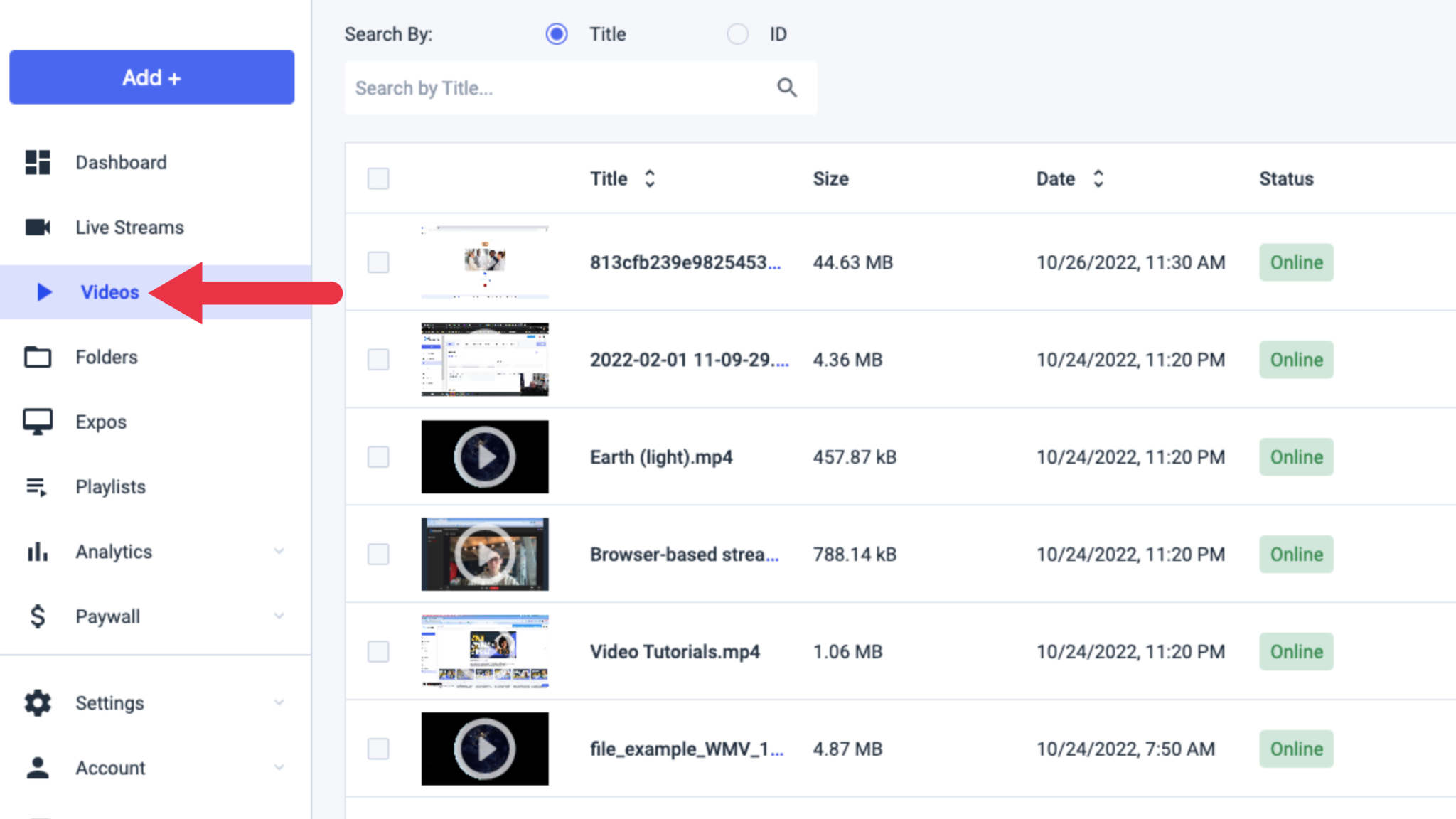
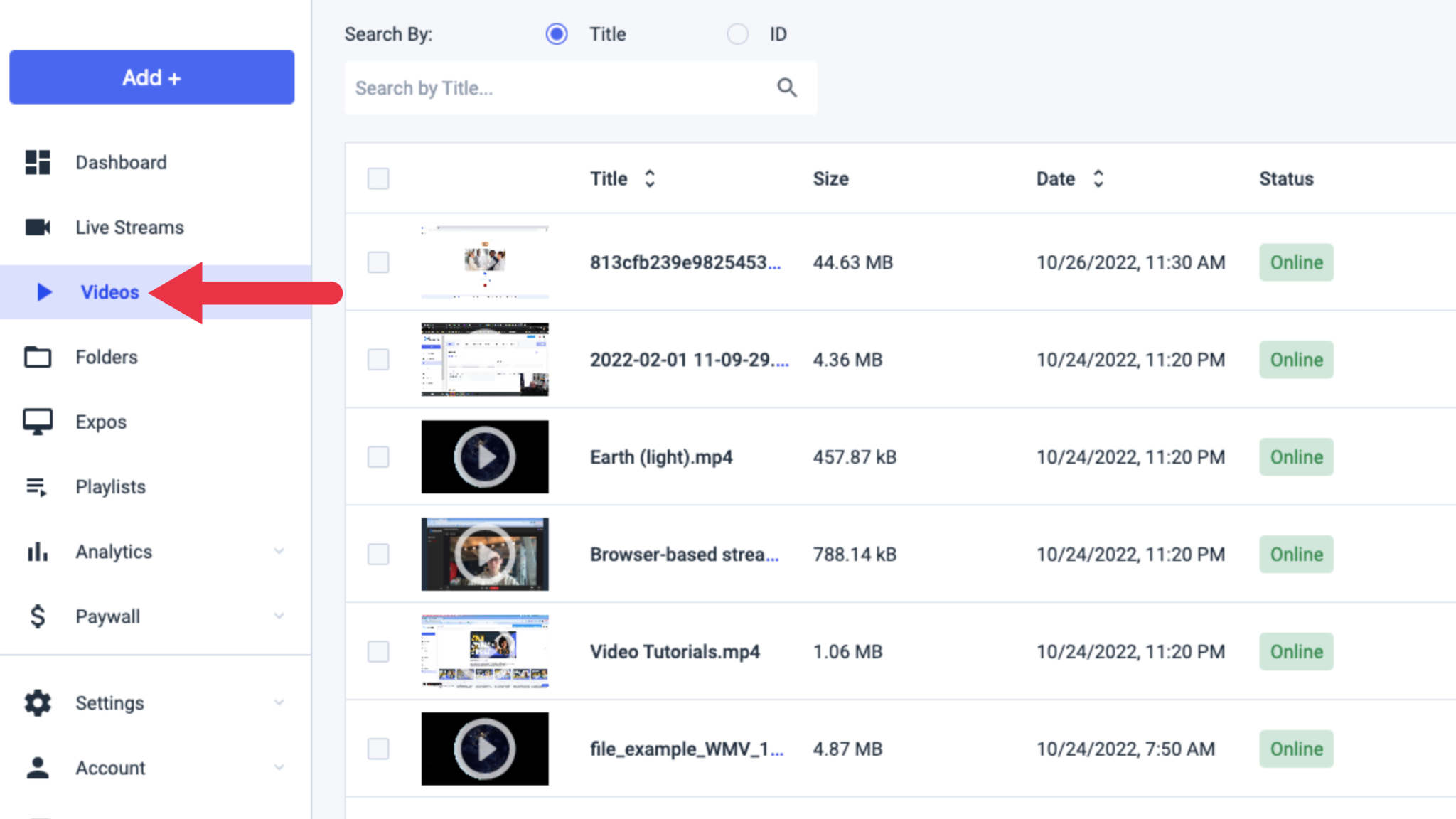
Passo 2: Trovare e copiare il codice di incorporamento
Andate alla sezione “Condivisione” sotto la scheda “Generale” e copiate il “Codice di incorporamento”, in modo da non dovervi preoccupare di dove ottenere un codice di incorporamento per un video all’interno del vostro account:
Esistono due tipi di codici embed disponibili: JS (Javascript) e iframe.
Si consiglia di utilizzare il codice incorporato JS perché è più universalmente compatibile con la funzione a schermo intero. Il codice embed JS è anche un requisito per il funzionamento della funzione di restrizione degli URL (che limita i contenuti in base ai siti web autorizzati a ospitarli).
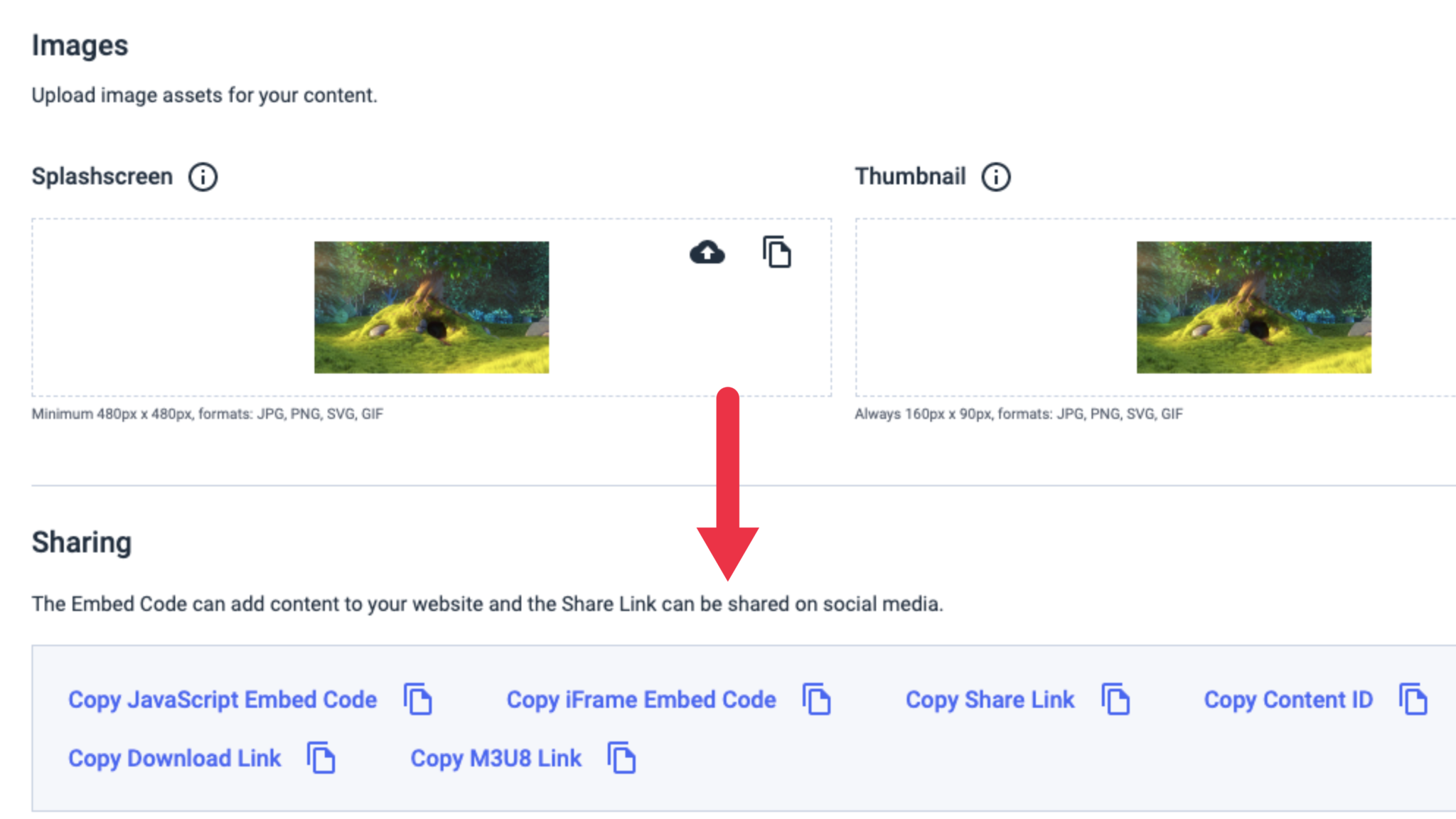
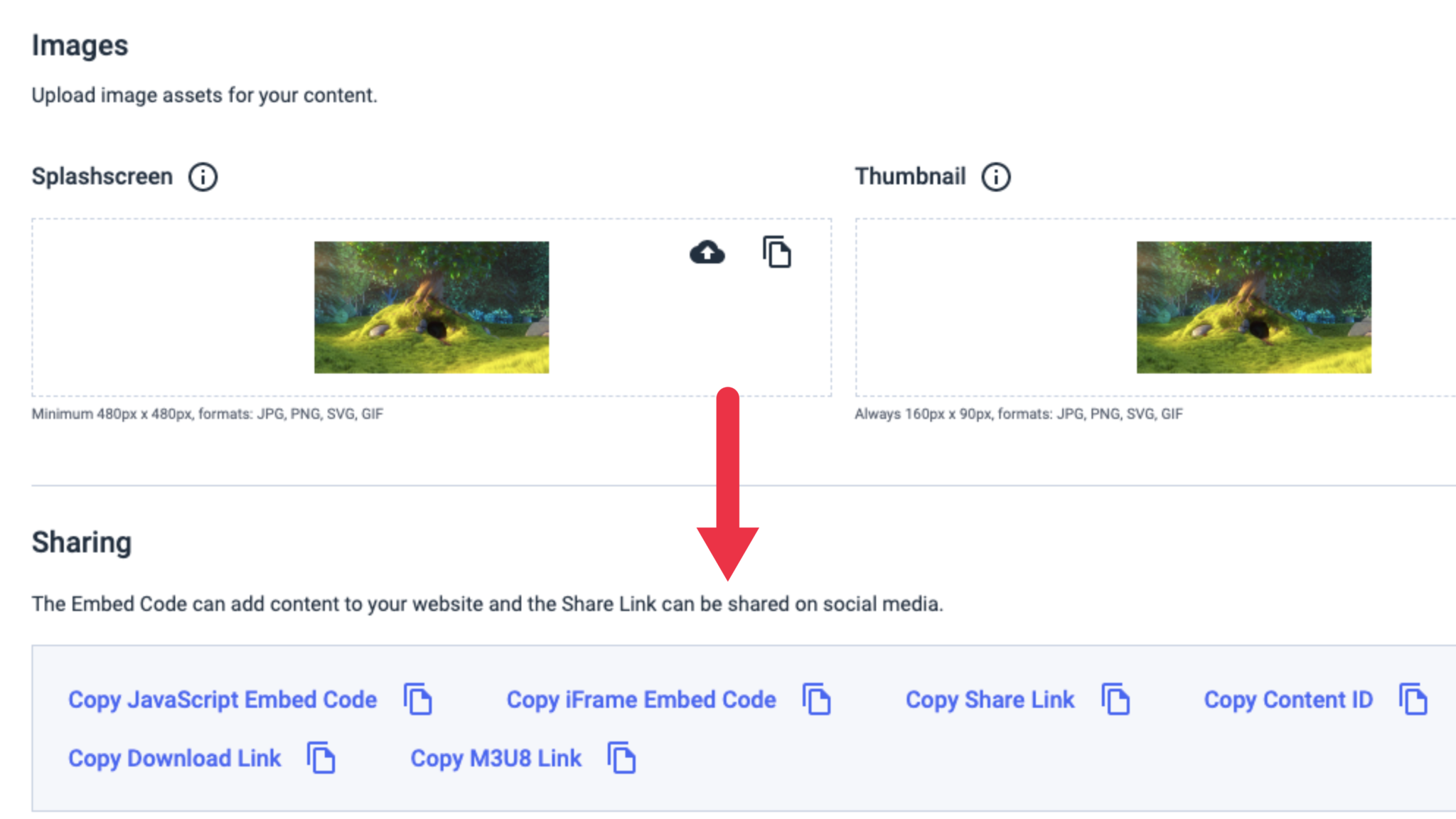
Detto questo, il codice di incorporamento iframe è più compatibile e/o richiesto da alcuni framework, tra cui WordPress e WIX.
Fase 3: Inserire il codice di integrazione nel sito web
Una volta selezionato il tipo di codice incorporato, l’ultima cosa da fare è inserire il codice incorporato per il video nel proprio sito web. L’aspetto non sarà lo stesso per tutti, ma supponendo che si abbia accesso alla modifica a livello di HTML, sarà simile a questo:
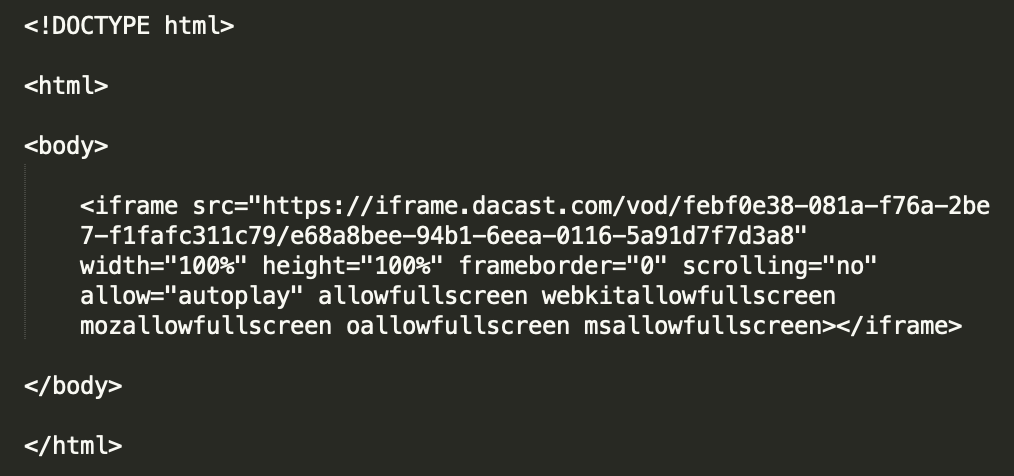
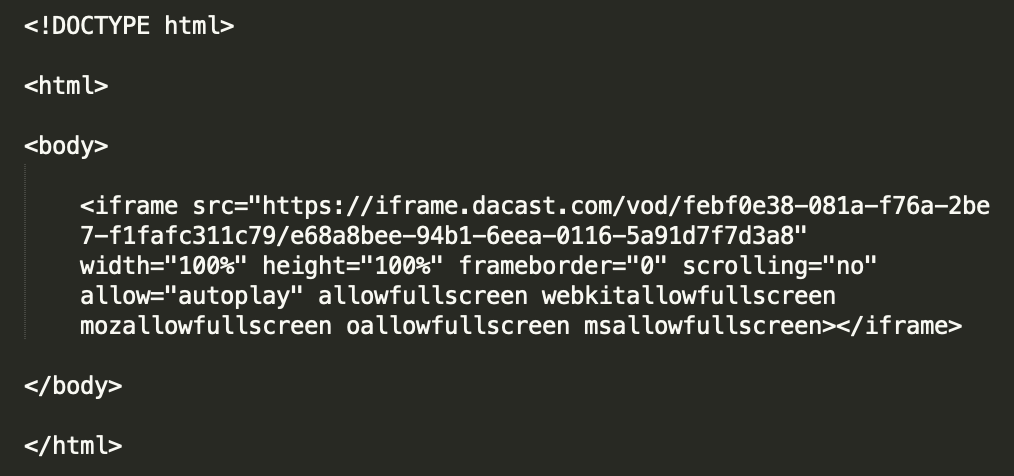
È possibile modificare anche i parametri di larghezza e altezza. Le parti del codice embed da modificare sono evidenziate in rosso qui sopra.
Se si accede alla scheda “Generale” e si naviga fino alla sezione “Condivisione”, si vedrà anche l’opzione “Condividi link”. Non si tratta di un codice embed, ma di un link che vi permetterà di condividere direttamente con gli spettatori o con i vostri social network.
Se avete domande sull’incorporazione dei video o avete bisogno di aiuto con questa funzione di Dacast, sentitevi liberi di contattarci direttamente. Non siete ancora utenti Dacast e siete interessati a provare Dacast senza rischi per 14 giorni? Iscrivetevi oggi stesso per iniziare.
Risorse aggiuntive:
- Utilizzo dei lettori incorporati con Dacast Passaggio a piedi
- Come incorporare un video nel sito web
- Quale codice di incorporamento devo usare?
- Personalizzare il lettore video con l’API del lettore
- Come si fa a incorporare su Google Sites tramite Dacast?
- Come incorporare video in diretta sul proprio sito web
- Documentazione sulle API dei lettori e sugli SDK mobili su Dacast
- Come incorporare i flussi Facebook Live per i professionisti
- Come impostare lo streaming video in diretta sul vostro sito web
- Fornite l’integrazione del sito web?

